JavaScript を有効にしてください
このページはJavaScriptを利用して表示制御しています
| 基本設定 |
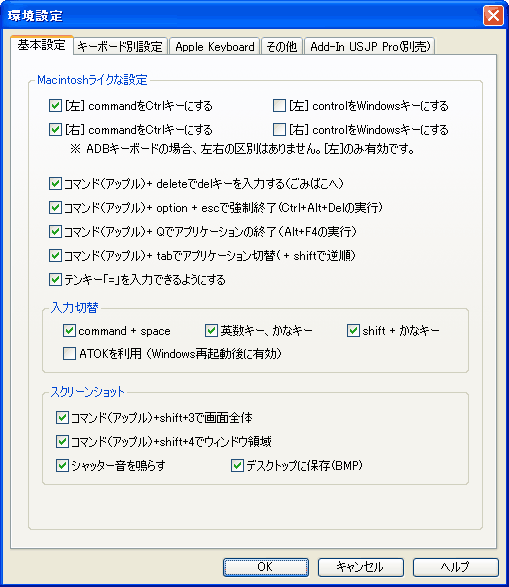 Macintoshライクな設定 コマンドキーをCtrlキーにします。Mac同様、コマンドキーを利用したショートカット操作が可能になります。 Windowsキーを利用したい場合、「controlキーをWindowsキーにする」にチェックを入れてください。機能によっては無効にしなければならない場合があります。 delキーを入力可能にします。Macと同様の操作で、エクスプローラ(Macで言うFinder)で選択したファイルをごみ箱へ入れることができます。 Windows 98、Meではアプリケーションの強制終了ダイアログが表示され、Windows 2000、XPではWindowsのセキュリティダイアログまたはタスクマネージャが表示されます。 あらゆるソフトで、アプリケーションの終了を可能にします。各アプリケーションに割り当てられたショートカット(Ctrl+Q)は動作しません。 WindowsのAlt+Tabの入力と同じです。Macと同様の操作で、アプリケーションの切り替えができます。さらにshiftを押しているときには、逆順に選択されます。 Macキーボード特有のテンキー「=」を入力できるようにします。入力切替 スクリプト切替を行ないます。英数、かなを交互に切り替えます。 インプットメソッドに対して、入力モードを指定できます。英数キーは直接入力となります。 ATOKをご利用の場合に、英数,かなキーで入力モードが循環して期待した動作が得られない場合、このチェックを入れてください。MS-IMEでATOKスタイルにしている場合もこの機能を有効にしてください。スクリーンショット Macintosh同様に、command+shift+3で画面のスクリーンショットが撮れます。「デスクトップにBMP保存」にチェックを入れた場合、画像ファイルとしてデスクトップに保存されます。チェックを入れない場合はクリップボードへコピーされます。 |
| キーボード別設定 | |
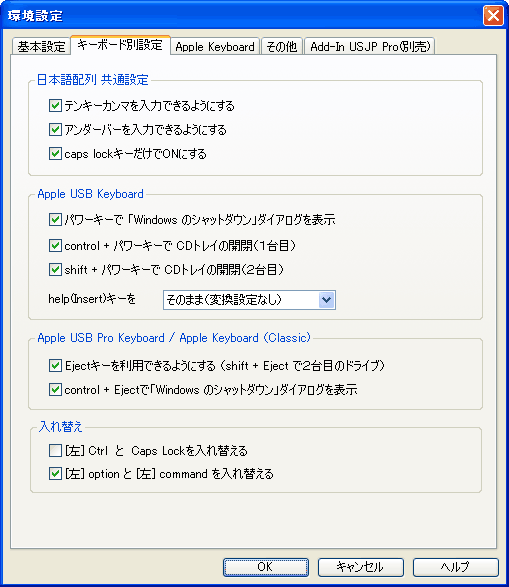 日本語配列 共通設定 Mac用キーボード(JIS)特有のテンキーカンマを入力できるようにします。 Mac用キーボード(JIS)特有の右シフト隣のアンダーバー「_」を入力できるようにします。この機能をオフにしている場合、「¥」が入力されるか、shiftと組み合わせてしか入力できません。 Windows環境(日本語配列ドライバ設定の場合)では、caps lockをONにするために、shift + caps lockの操作が必要です。これをcaps lockだけでON/OFFができるようにします。Apple USB Keyboard 1998年のiMacに付属したUSBキーボードです。イジェクトキーがなく、パワーキーがあるキーボードの設定です。 「スタートメニュー」 → 「シャットダウン」を選択したときの「コンピュータの電源を切る」ダイアログが表示されます。ご登録ユーザ様には、MacOSXライクなシャットダウンダイアログを表示する機能があります。詳しくは、「AppleK Pro Filesフォルダについて.txt」をお読みください。 イジェクトキーが存在しないApple USB キーボードで、CDトレイの開閉を可能にします。 Apple USBキーボードは、delキーがなく不便な場合があります。このオプションはhelp(insert)キーにdelまたはPrint Screenキーを割り当てることができます。 Apple USB Pro Keyboard/ Apple Keyboard (Classic) グラファイト色のキーまたはホワイトのテンキーつきのUSBフルキーボードです。メディアキー操作をサポートするほか次のイジェクト設定が可能です。 Apple Keyboard/Apple USB ProキーボードのEjectキーにのみ対応する機能です。なお、他社製のメディアキーの動作は保障しておりません。 入れ替え Windowsユーザ向け機能です。Windowsキーボードと同じようにCtrlを左端に位置させたい場合に利用します。あるいは下段右端にcaps lockが配置されるAppleのアルミニウムキーボードJISで、下段右端をCtrlとして利用可能となります。 Windowsユーザ向け機能です。Windowsキーボードと同じように左からCtrl、Alt、Windowsの順にしたい場合に利用します。あるいは下段左端にoptionが配置されるAppleのアルミニウムキーボードJISで「[左]commandをCtrlキーにする 」と併用すれば、下段左端をCtrlとして利用可能となります。 |
| Apple Keyboard | |||||||||
 Apple Alminium Keybaord USB・アルミ キーボード、 ワイヤレス・アルミキーボード向けの設定です。
Mac OS X同様にシャットダウンダイアログの表示を指示します。ハードウェアコントロール Mac OS X同様に16段階の音量制御、消音が可能です。 Windowsではファンクションキーを多用することから、fnキーを押しながらの操作を優先しております。fnを押さずにハードウェアコントロールしたい場合はこのチェックを入れてください。入力補助 ワイヤレスキーボードで、存在しないキーを次の組み合わせで入力可能にします。 キーボードからスクロールさせる場合に用います。これらのキーの動作はアプリケーションごとの設計に依存します。このキーに動作を割り当てていないアプリケーションが存在します。 カーソルの右側を削除するdelキーとして動作させます。 InsertまたはテンキーEnterに割り当てます。どちらか一方を選択します。 |
| その他 |
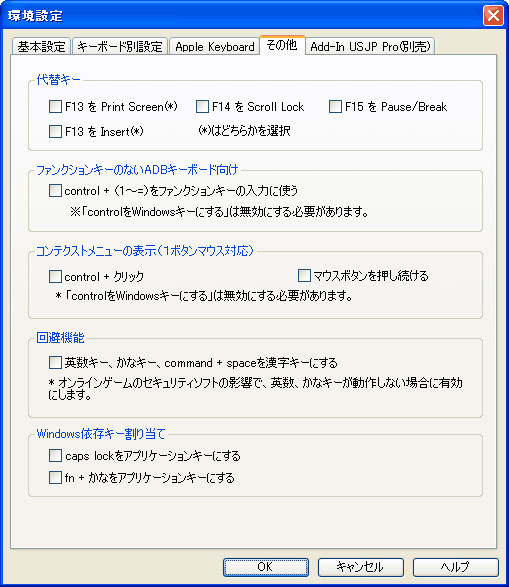 代替キー Windows特有のキーの入力をF13-F15に割り当てます。これらのキーがあるキーボードすべてに有効です。ファンクションキーのないADBキーボード向け 1990年前後のMacに付属した、ファンクションキーのないADBキーボードで、F1~F12を利用できるようにします。ただし、controlキーをWindowsキーにする機能はOFFにしてください。コンテクストメニューの表示(1ボタンマウスへの対応) (注意事項) (注意事項)回避機能 オンラインゲームで、入力切替ができない場合に利用してください。この切り替えができない現象は、オンラインゲーム専用のセキュリティソフトで、キーの仮想入力を許さない仕様のため生じています。回避策としてWindowsの漢字キーを割り当てます。英数、かなを交互に入力切替できます。英語ドライバ環境の場合、漢字キーではなくcommand+spaceをAlt+チルダに置換します。 Windows依存キー割り当て Windowsユーザ向け機能です。Windowsにしか存在しないキーをAppleキーボードに割り当てます。 下段右端にcaps lockが配置されるAppleのアルミニウムキーボードJISで、下段右端にcaps lockをアプリケーションキーに割り当てます。 MacBook(Pro)JIS、Appleワイヤレスキーボード(2007)JISでアプリケーションキーを割り当てます。 |